 زهرا دوستی نسب
زهرا دوستی نسب

در حال حاضر همهی ما برای ادامه زندگی به اینترنت پرسرعت نیاز داریم. در دنیای امروزی اینترنت به جزئی جداییناپذیر از زندگی انسانها تبدیل شده است؛ زیرا انجام کارهای مختلفی همچون چت کردن در شبکههای اجتماعی، خرید کردن، تماشا کردن فیلم، ارسال ایمیل و غیره همگی به اینترنت نیاز دارد. مشکل زمانی به وجود میآید که سرعت اینترنت کند شود و انجام کارهای روزانه به درستی انجام نشود. در این مقاله همراه دارا کالا باشید تا به شما آموزش دهیم چگونه سرعت اینترنت در گوشی را افزایش دهید و از حداکثر پهنای باند اختصاصیافته به خودتان استفاده کنید.
در این قسمت چند ترفند ساده برای بالا بردن سرعت اینترنت گوشی را بررسی خواهیم کرد:
یکی از آسانترین کارهایی که برای کاهش مصرف اینترنت میتوانید انجام دهید مدیریت مصرف اینترنت اپلیکیشنها در پسزمینه است. برنامههایی که دارای اعلان هستند یعنی در بکگراند از اینترنت استفاده میکنند. شما میتوانید به کمک مراحل زیر مصرف اینترنت اپلیکیشنها در پسزمینه را کاهش دهید:
- وارد بخش تنظیمات شده و به قسمت Apps بروید.
- هر برنامهای که نمیخواهید در پسزمینه از اینترنت مصرف کند را لمس کرده سپس گرینه Mobile Data را لمس کنید.
- اکنون گرینهی Background Data را غیرفعال کنید.
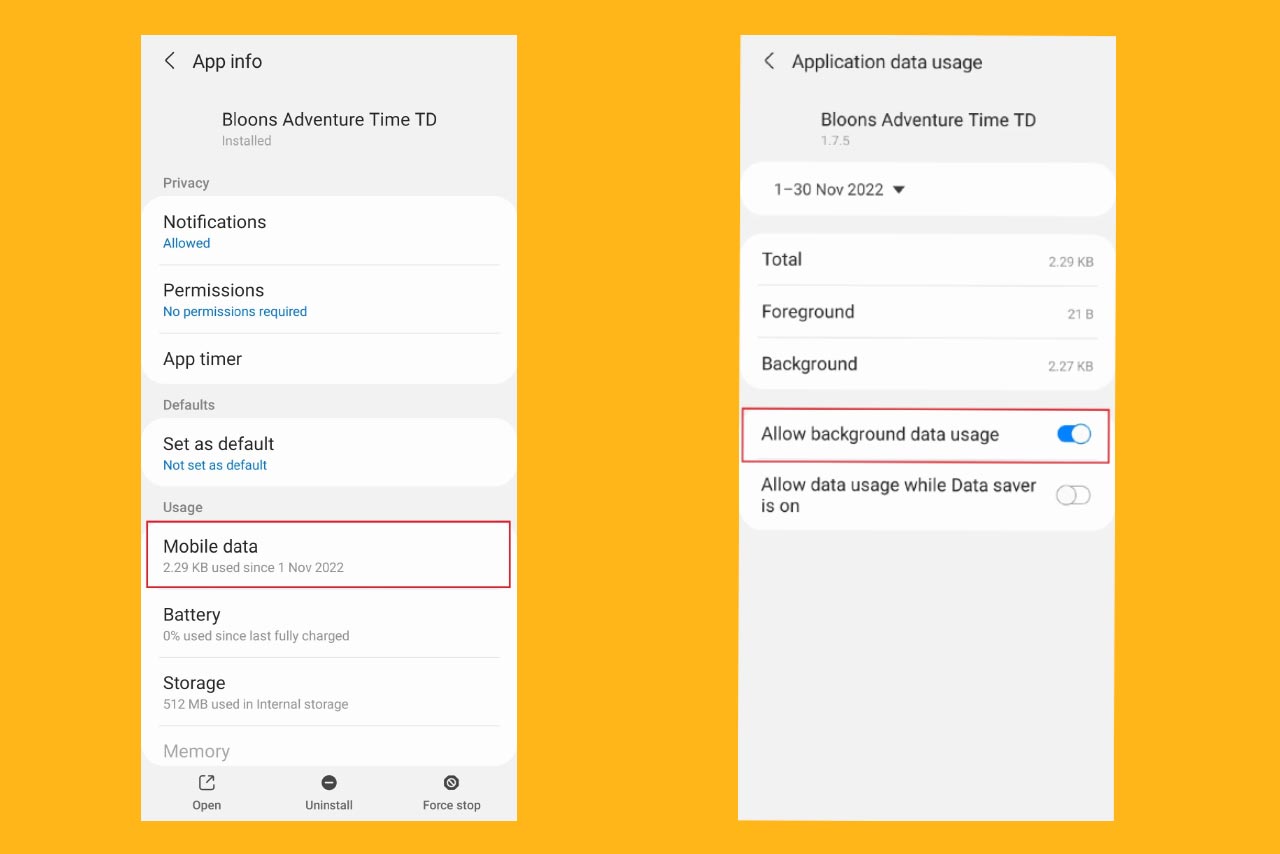
ممکن است استفاده از مرورگرهای نامطلوب باعث کندی سرعت اینترنت گوشی شما شده باشد. زیرا مرورگرها حجم زیادی اینترنت مصرف میکنند. یک مرورگر مناسب میتواند از کندی اینترنت گوشی شما جلوگیری کند. به عنوان مثال، گوگل کروم یکی از سازگارترین و مناسبترین مرورگرها برای گوشیهای اندرویدی محسوب میشود. مرورگر operamax هم قادر است حافظه را مدیریت کرده و از مصرف بیش از حد اینترنت جلوگیری کند.
در اکثر گوشیها حالت آپدیت خودکار برنامهها فعال است؛ در این شرایط تمام برنامهها، حتی برنامههایی که بهندرت از آنها استفاده میکنید دائماً در حال آپدیت شدن هستند. شما با غیرفعالکردن آپدیت خودکار برنامهها میتوانید به کاهش مصرف اینترنت کمک کنید. در ادامه غیرفعال کردن این گزینه در اندروید و آیفون را به شما آموزش میدهیم:
- وارد پلی استور شده و به بخش Settings بروید.
- در قسمت Network preferences وارد بخش Auto-update apps شوید.
- گزینه Don't auto-update apps را انتخاب کرده و روی DONE ضربه بزنید.
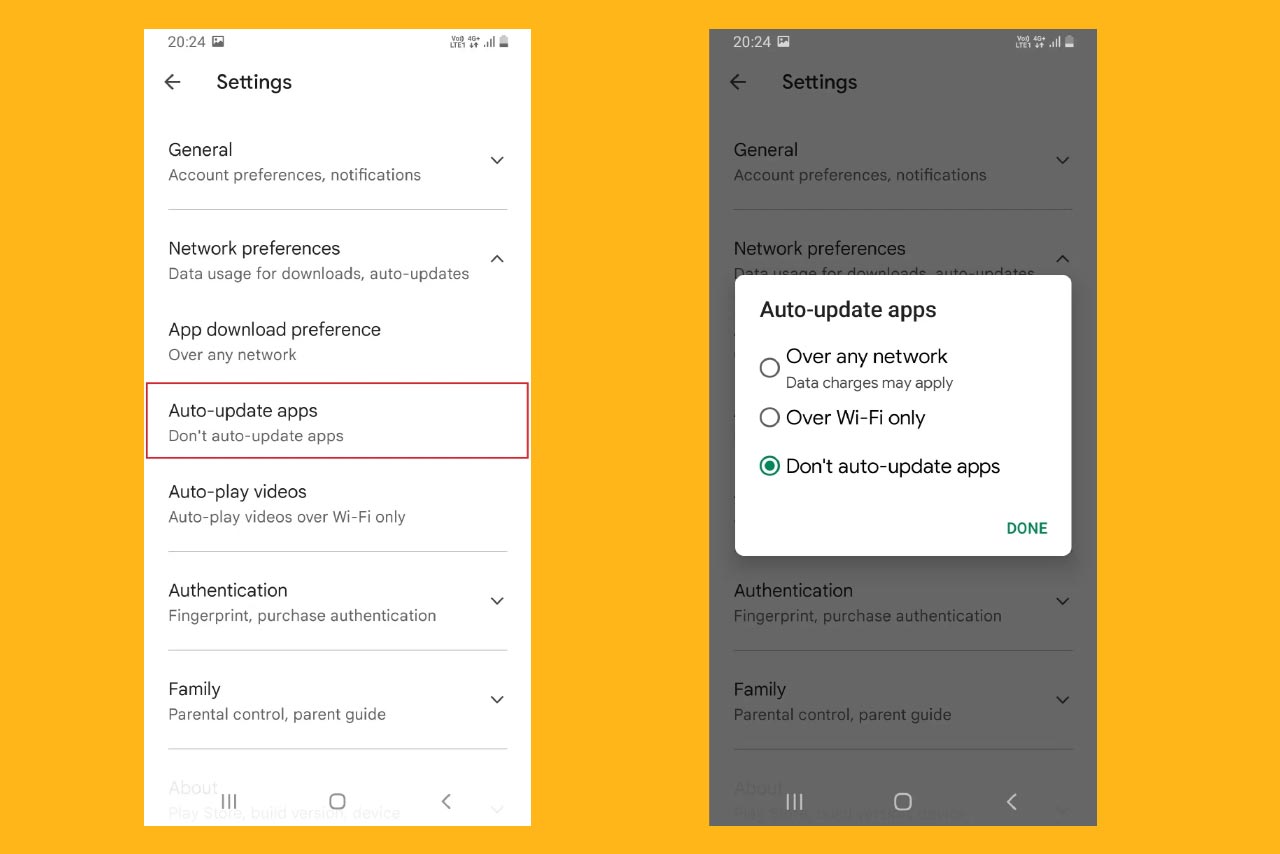
- وارد بخش Setting شده و روی App Store ضربه بزنید.
- سپس بخش App Updates را غیرفعال کنید.
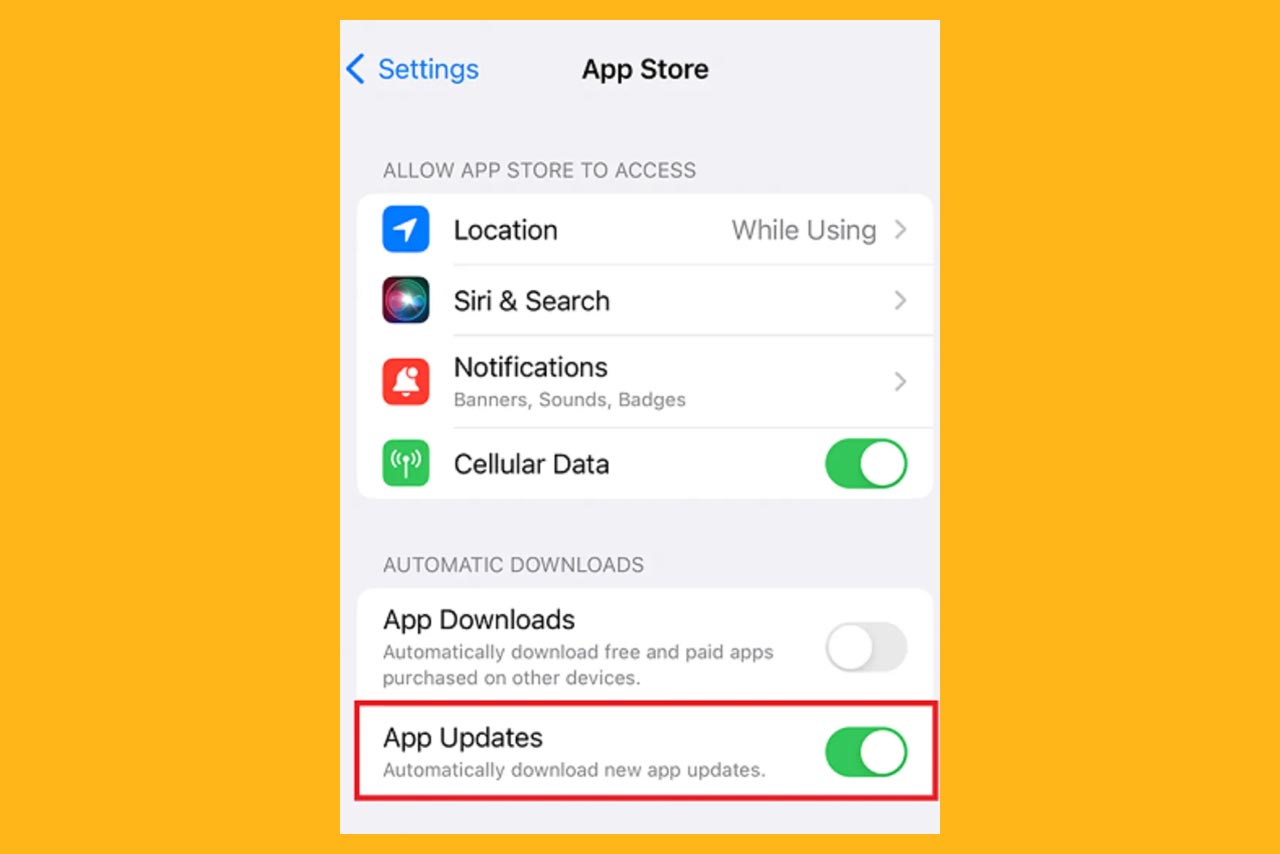
Data Saver در گوشیهای اندرویدی میزان دادهای که برنامههای شما در پسزمینه استفاده میکنند را محدود میکند. با روشن کردن Data Saver اگر برنامهای در پسزمینه اجرا شود، نمیتواند به اینترنت وصل شود؛ بنابراین باعث استفاده کمتر از داده و در نهایت کاهش مصرف اینترنت میشود. برای فعالکردن این قابلیت مراحل زیر را دنبال کنید:
- در بخش تنظیمات وارد قسمتConnections شوید.
- سپس Data Usage را باز کرده و گزینه Data Saver را فعال کنید.
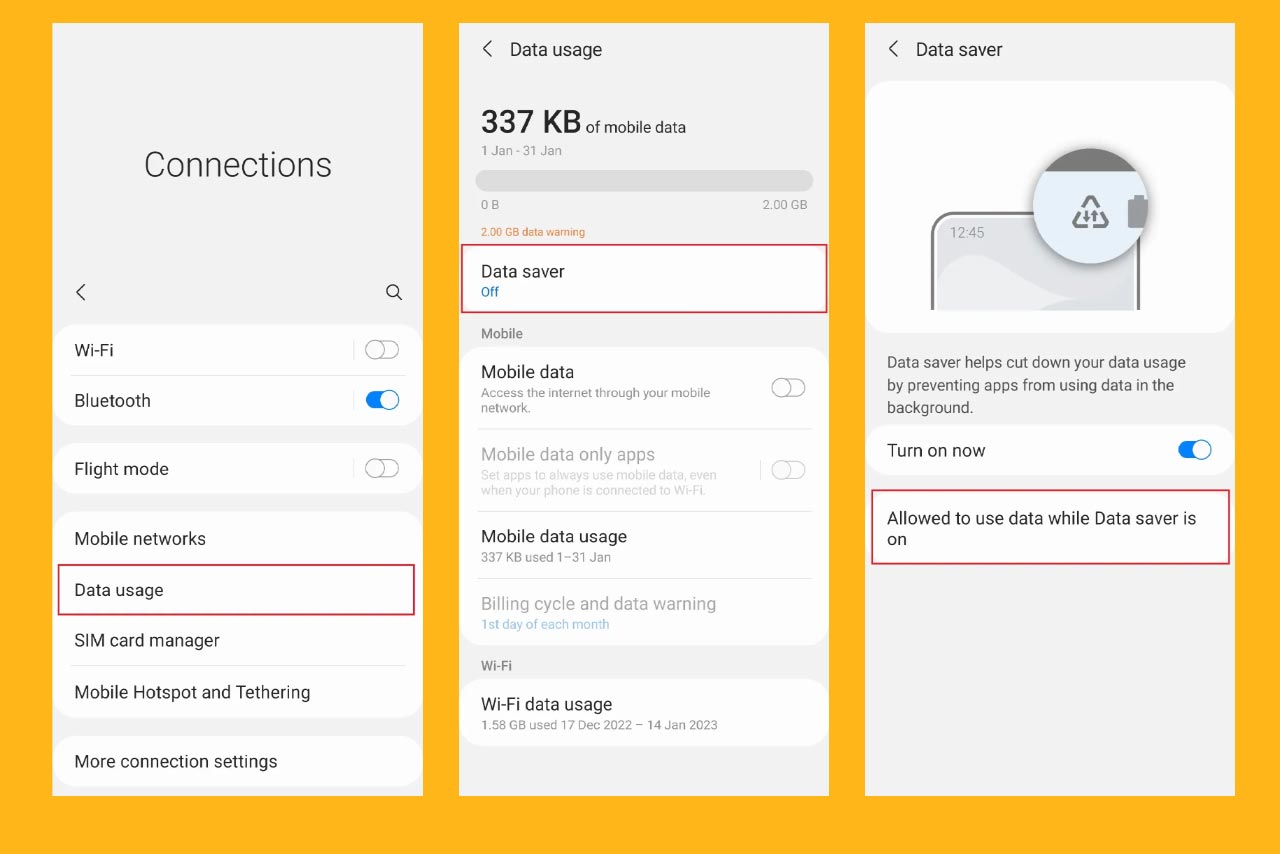
بعضی از برنامهها حتی در زمانهایی که از آنها استفاده نمیکنید هم در پس زمینه از اینترنت و باتری گوشی استفاده میکنند؛ در نتیجه باعث کندی سرعت اینترنت میشوند. برای جلوگیری از این کار باید برنامههایی که از آنها استفاده نمیکنید را غیرفعال و حذف کنید. با انجام این کار علاوه بر کاهش مصرف اینترنت در مصرف باتری گوشی هم صرفه جویی کردهاید.
مشاهده تبلیغات ناخواسته هنگام وب گردی را همهی ما تجربه کردهایم؛ حجم قابل توجهی از اینترنت برای مشاهده تبلیغات صرف میشود. با محدود کردن این تبلیغات میتوانید علاوه بر صرفه جویی در مصرف اینترنت، در افزایش سرعت آن هم تاثیرگذار باشید.
تمام روشهایی که در بالا ذکر کردیم برای افزایش سرعت اینترنت در همراهاول و ایرانسل موثر هستند. علاوه بر این روشها در ادامه چند روش اختصاصی دیگر را هم بررسی میکنیم:
در صورتی که با انجام کارهای بالا همچنان مشکل کندی اینترنت دارید ممکن است تنظیمات شبکه بهدرستی انجام نشده باشد؛ برای حل این مشکل تنظیمات شبکه را ریست کرده و دوباره امتحان کنید. در گوشیهای اندرویدی از طریق مراحل زیر این کار را انجام دهید:
- وارد بخش تنظیمات شوید.
- سپس به قسمت General management بروید.
- روی Reset ضربه بزنید و گزینه Reset Network Settings را انتخاب کنید.
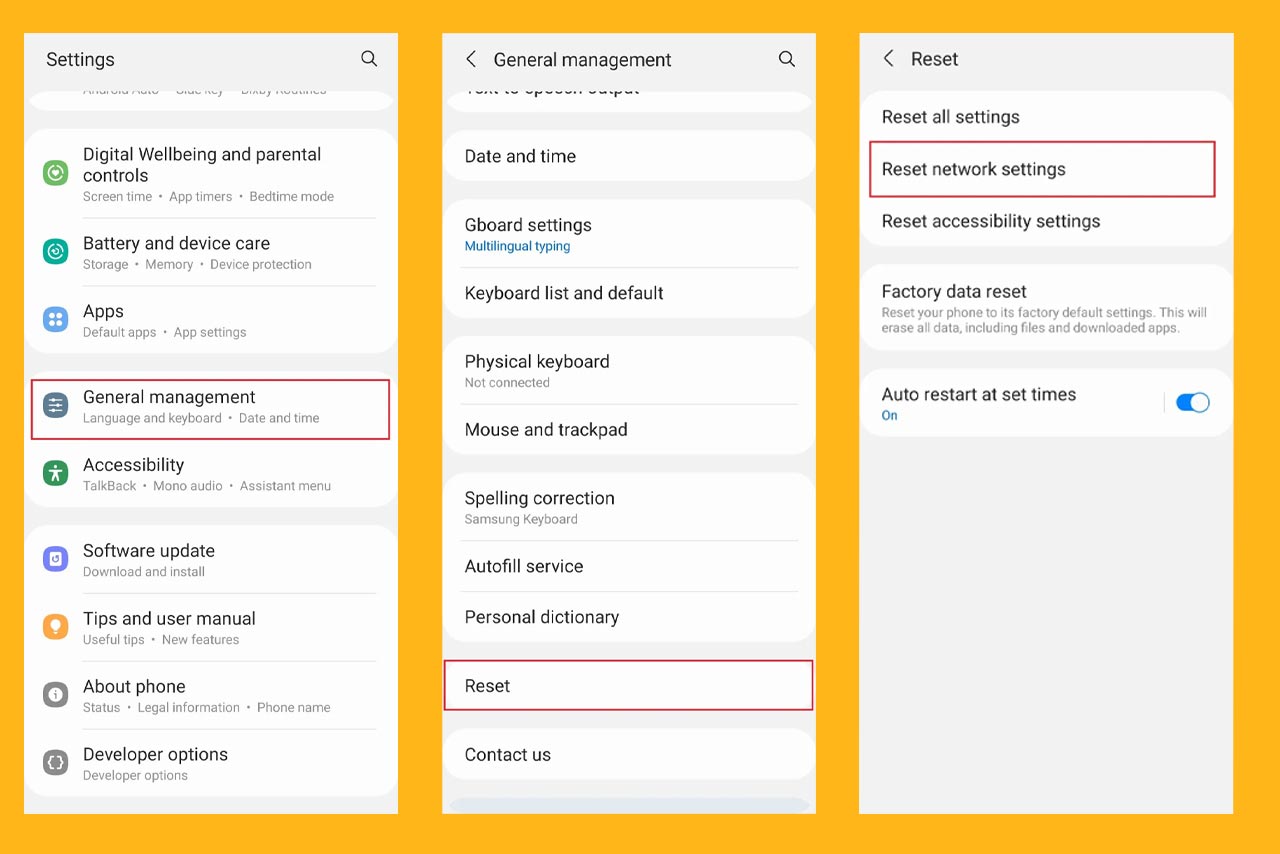
برای ریستکردن تنظیمات شبکه در آیفون، مراحل زیر را دنبال کنید:
- وارد بخش تنظیمات شوید.
- در قسمت General گزینه Transfer or Reset iPhone را انتخاب کنید.
- روی Reset ضربه بزنید و گزینه Reset Network Settings را انتخاب کنید.
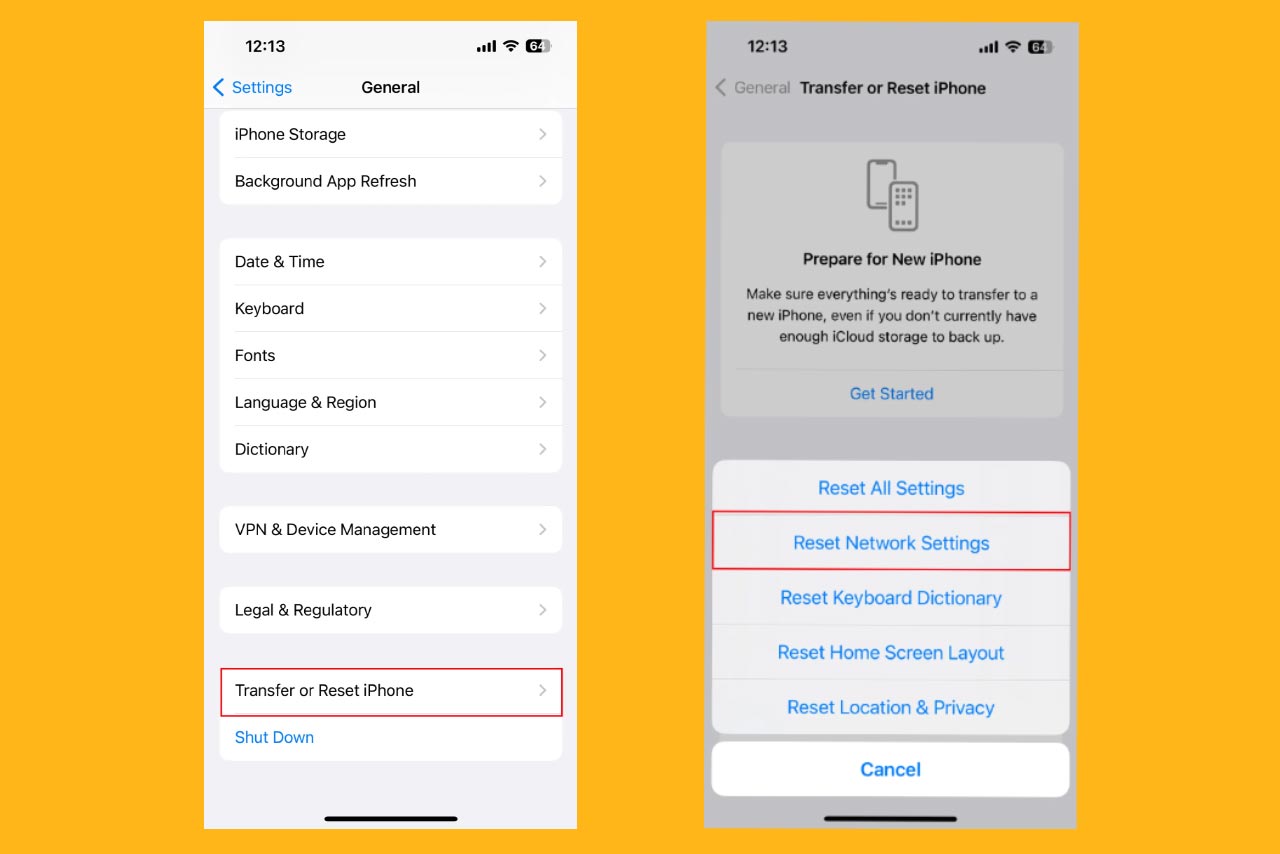
APN یا نام نقطهی دستیابی، تنظیمات اولیه اینترنت گوشی همراه است؛ که مشخص میکند برای دسترسی به اینترنت ازطریق اپراتور موبایل باید از کدام گیت وی استفاده شود. شما میتوانید برای افزایش سرعت اتصال سلولی نام نقطهی دستیابی را تغییر دهید.
- وارد بخش تنظیمات شوید.
- سپس به قسمت Connections یا Wireless & Network بروید.
- وارد قسمت Mobile Network شوید.
- در بخش Access Point Names روی گزینه Add بزنید.
- نام دلخواهتان را در قسمت Name وارد کنید.
- در سیمکارت همراه اول در قسمت APN باید mcinet را وارد کنید.
- در سیمکارت ایرانسل در قسمت APN باید mtnirancell را وارد کنید.
- در مرحله اخر در آیکن سهنقطه گزینه Save را انتخاب کنید.
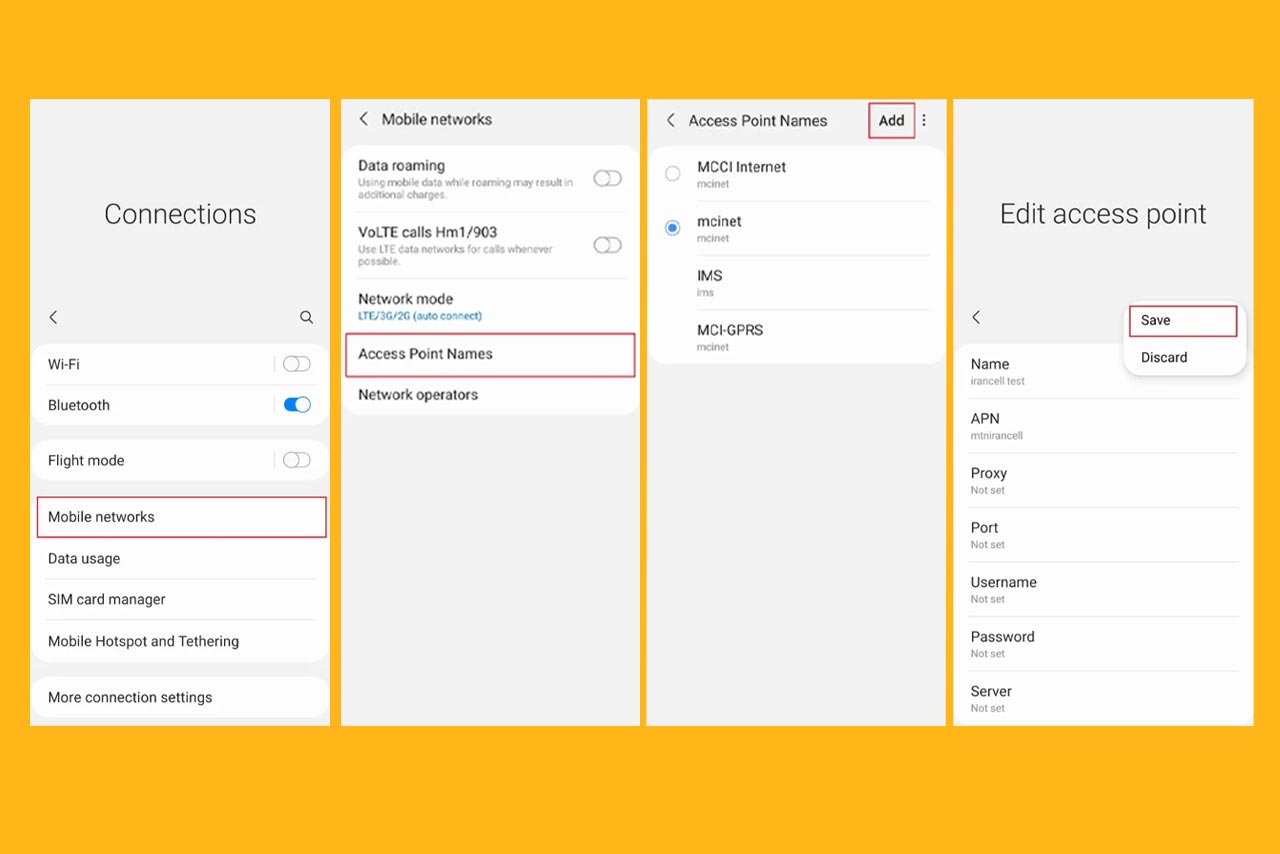
- ابتدا وارد بخش تنظیمات شوید.
- سپس به قسمت Cellular وارد شوید.
- در سیمکارت همراه اول در قسمت APN باید mcinet را وارد کنید.
- در سیمکارت ایرانسل در قسمت APN باید mtnirancell را وارد کنید.
- سپس از این صفحه خارج شوید تا تغییرات ثبت شوند.
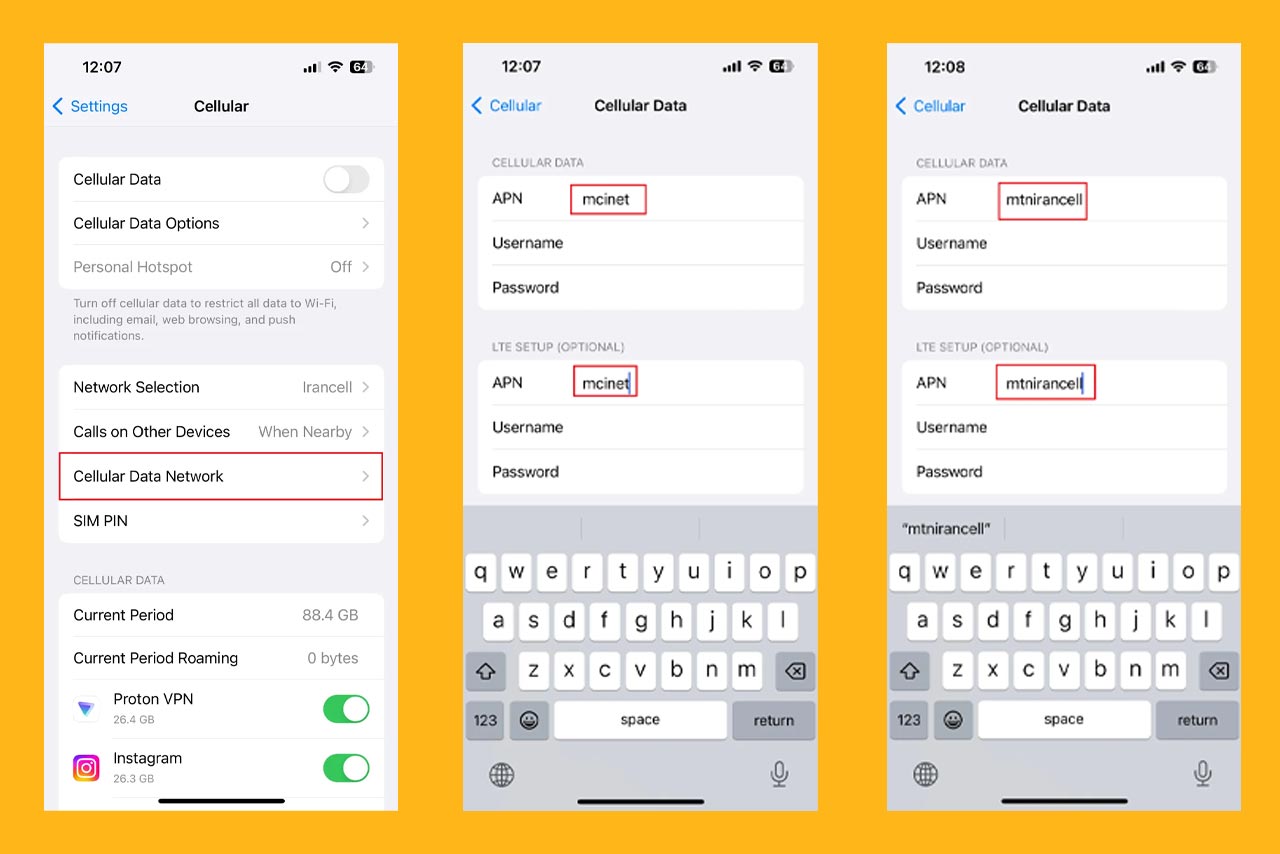
کلیه حقوق این تارنما محفوظ و متعلق به فروشگاه اینترنتی دارا کالا می باشد

 اندازه صفحه نمایشی کوچکتر از استاندارد است!
اندازه صفحه نمایشی کوچکتر از استاندارد است!